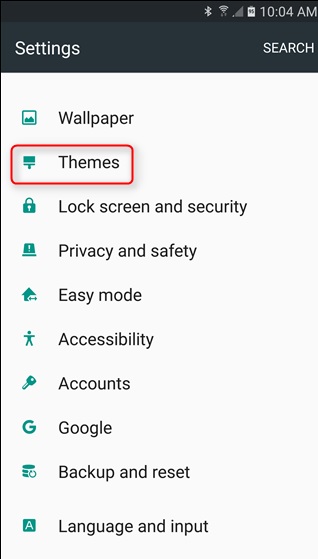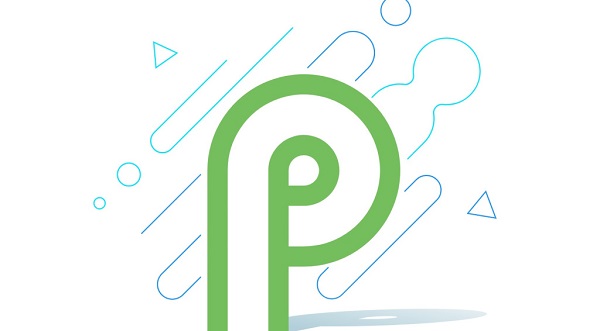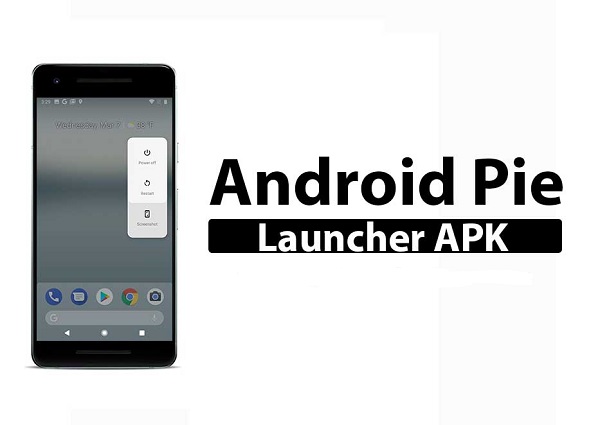Что такое лаунчер TouchWiz и как отключить его на смартфонах Samsung?

TouchWiz Launcher — это детище Samsung. Он был разработан компанией Samsung, чтобы дать преимущество операционной системе Android. Поскольку Android отличается высокой настраиваемостью, Samsung не является единственной компанией, которая персонализировала операционную систему для своих пользователей. Это позволяет компаниям предлагать телефоны, которые они производят, с персональной оболочкой. Хотя некоторые из нас пользуются этими интерфейсами, многие пользователи предпочитают использовать то, что обычно называют «vanilla Android», то есть пользователь не хочет, чтобы их система Android была модифицирована с помощью скина, такого как лаунчер TouchWiz.
Здесь мы покажем вам, как отключить лаунчер TouchWiz на смартфонах Samsung. Мы начнем с основных методов, которые позволят вам минимизировать использование TouchWiz, и мы постепенно перейдем к более сложным вариантам, которые потребуют некоторых технических знаний о смартфонах.
Что такое TouchWiz?
Для персонализации интерфейса, который получают пользователи Samsung, компания использует TouchWiz в качестве своего клиентского интерфейса поверх ОС Android на своих смартфонах. Пользовательский интерфейс продолжает обновляться, чтобы обеспечить наилучшие возможности для пользователей Samsung. Чтобы полностью избавиться от интерфейса, пользователям в идеале нужно рутировать свой телефон и установить пользовательскую прошивку. Это позволит им настроить Android-телефон в соответствии с их выбором.
Способы отключения TouchWiz на смартфоне Samsung
Способ 1:
Первым методом является перезагрузка телефона, а затем отключение ненужных функций. Этот метод позволяет вам перевести TouchWiz в его самую начальную, стартовую форму, чтобы он не мешал вам использовать телефон. Это самый простой метод тонирования, другими словами — приглушения программного обеспечения.
Сброс к заводским настройкам стирает все данные с телефона, поэтому не забудьте заранее создать резервные копии всех важных файлов и документов.
- Откройте меню Настройки вашего устройства.
- Найдите Резервная копия и сброс и нажмите на этот пункт.
- На следующем экране в разделе Личные данные вы найдете Сброс к заводским настройкам, нажмите на него.
- Нажмите Стереть все, чтобы подтвердить свое действие.
Теперь телефон перезагрузится, но не принимайте никаких обновлений Samsung и не заходите в учетную запись Samsung. Это поможет вам избавиться от нежелательного вам лаунчера TouchWiz.
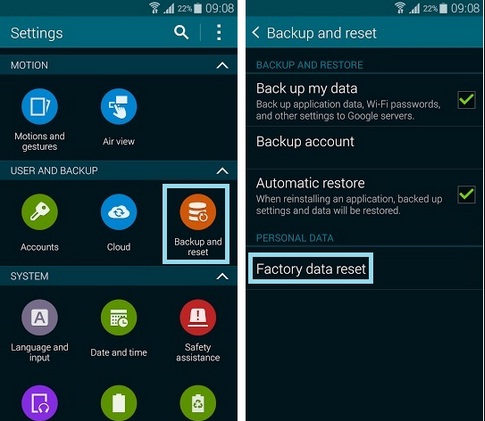 Приложение S Planner от Samsung — это то приложение, которое постоянно надоедает пользователям. Поэтому сначала удалите значок с главного экрана, а затем отключите его, выбрав Настройки > Приложение > Диспетчер приложений > S Planner > Принудительно остановить. Затем отключите и очистите данные и кэш.
Приложение S Planner от Samsung — это то приложение, которое постоянно надоедает пользователям. Поэтому сначала удалите значок с главного экрана, а затем отключите его, выбрав Настройки > Приложение > Диспетчер приложений > S Planner > Принудительно остановить. Затем отключите и очистите данные и кэш.
Вы также можете отключить другие приложения Samsung, которые вы не используете, но которые могут немного раздражать.
Способ 2:
Второй способ — самый простой из всех, где пользователи могут установить сторонний лаунчер, чтобы избавиться от TouchWiz Launcher от Samsung. Так доступно множество опций, таких как Action Launcher, Nova Launcher, Apex Launcher, Aviate и т. д. Но новый лаунчер Google — лучший из всех, поскольку он абсолютно бесплатен и в любом случае не испортит ваше Android-устройство. Эта программа запускается хорошо с каждым устройством Android, которое работает на Android jelly bean или с более поздней версией. Что вам нужно сделать, просто зайдите в Play Маркет и загрузите из него лаунчер.
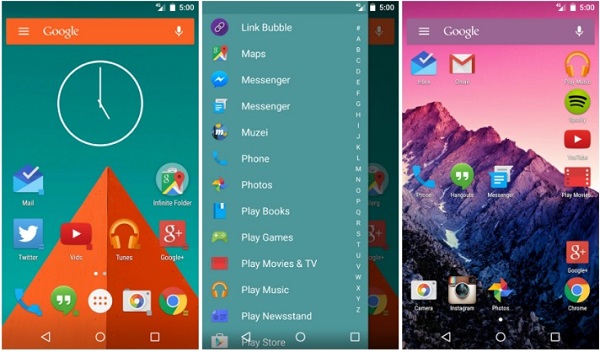 Как только лаунчер будет установлен, нажмите кнопку Домой, и появится всплывающее окно с просьбой выбрать вариант по умолчанию для кнопки Домой. Вы заметите, что значок лаунчера появляется во всплывающем окне, поэтому выберите его как значение по умолчанию и нажмите Всегда, чтобы снова и снова не появлялось это-же всплывающее окно. Как только вы выберете новый лаунчер, например, Google New Launcher, вы заметите, что ваш экран имеет более чистый вид, как стоковый Android.
Как только лаунчер будет установлен, нажмите кнопку Домой, и появится всплывающее окно с просьбой выбрать вариант по умолчанию для кнопки Домой. Вы заметите, что значок лаунчера появляется во всплывающем окне, поэтому выберите его как значение по умолчанию и нажмите Всегда, чтобы снова и снова не появлялось это-же всплывающее окно. Как только вы выберете новый лаунчер, например, Google New Launcher, вы заметите, что ваш экран имеет более чистый вид, как стоковый Android.
Способ 3:
Установка темы Material Design — еще одно эффективное решение для людей, которые не очень любят приложение TouchWiz. Темы доступны для последних моделей Samsung. Это связано с тем, что магазин тем доступен только на последних телефонах. У старых моделей нет этой опции, поэтому вы можете попробовать другие методы, чтобы избавиться от TouchWiz на старых моделях.
- Перейдите в меню Настройки вашего устройства.
- Поищите Темы и нажмите на этот пункт.

- У вас будет несколько тем на экране. Прокрутите вниз, и вы найдете возможность исследовать новые темы в магазине. Нажмите Магазин тем.
- Прокрутите вниз до тех пор, пока вы не найдете Современные и Простые, а затем нажмите Дополнительно рядом с ними.
Вы увидите все темы в категории Современные и Простые. Вы ищете Material Theme, разработанную Самером Зейером. Эта тема очень проста для стокового Android, и она позволяет пользователям наслаждаться реальной версией Android без TouchWiz.
Загрузите эту тему и нажмите Применить после завершения загрузки. Это поможет вашему телефону получить новый вид, который устраняет раздражающие вкрапления TouchWiz. Вы можете совместить это решение с отключением встроенных приложений Samsung (bloatware), чтобы получить еще лучший опыт работы с Android.
Способ 4:
Другим способом отключения TouchWiz Launcher является рутирование телефона и установка новой прошивки. Рутирование на самом деле – это простой процесс, просто вы должны скачать инструмент из различных доступных вариантов.
- SuperOneClick — один из таких полезных инструментов, который вы можете загрузить и установить на ПК в первую очередь.
- Затем включите опцию Отладка по USB на телефоне, перейдя к пункту Для разработчиков.
- Подключите телефон Samsung к ПК с помощью USB-кабеля.
- Затем запустите софт для получения рут-прав, нажав кнопку Root. Вам будет предложено выбрать устройство, которое должно быть рутировано. Просто выберите устройство и нажмите Продолжить, чтобы продолжить процесс.
- Как только процесс будет завершен, на ПК появится уведомление.
 Затем идет второй шаг, когда необходимо установить новую прошивку, Google-esque ROM. Это снова двухэтапный процесс, когда вам нужно сначала загрузить файл TWRP на ПК, а затем загрузить файл Google Play Edition.zip на телефон.
Затем идет второй шаг, когда необходимо установить новую прошивку, Google-esque ROM. Это снова двухэтапный процесс, когда вам нужно сначала загрузить файл TWRP на ПК, а затем загрузить файл Google Play Edition.zip на телефон.
- Нажмите и удерживайте кнопки питания, домой и громкости вниз вместе, а затем нажмите кнопку увеличения громкости, чтобы увидеть экран с предупреждением.
- Затем подключите телефон к ПК с помощью USB-кабеля.
- Откройте программное обеспечение, которое вы использовали для рутирования телефона. Найдите пользовательский TWRP-файл и установите его на телефон.
- Теперь создайте папку с именем ROM в телефоне с компьютера, перейдя в My folder (Моя папка) и нажав на значок телефона.
- Загруженный файл 4.3 Google Play Edition.zip необходимо перетащить и поместить в созданную папку ROM.
- Отключите телефон от ПК и загрузите его в режиме восстановления (рекавери) после его отключения.
- Наконец, установите Google Play Edition на телефон, перейдя в install > папка ROM, а затем нажмите на файл Google Play Edition.zip.